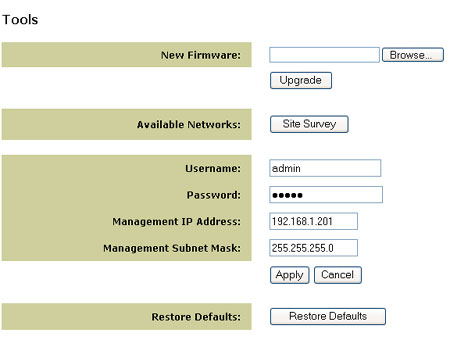Tartalom:
802.11g Wireless Gaming Adapter és Ethernet Bridge
Hozzáférés a webes felhasználói felülethez és a helyszínfelmérőhöz (Site Survey)
A webes felhasználói felület és a biztonsági beállítások konfigurálása >
802.11g Wireless Gaming Adapter és Ethernet Bridge felhasználói kézikönyv
Status (Állapot) oldal
A Status (Állapot) oldalon, egyéb részletek mellett, megjelenik a kapcsolódó hálózat aktuális állapota, így többek között az SSID név, a broadcast csatorna, valamint a használt firmware verziószáma.
Megjegyzés: Ha a MAC-cím mezőben „Device not associated" (Az eszköz nem kapcsolódik hálózathoz) üzenet jelenik meg, az azt jelzi, hogy az 5430 nem kapcsolódik a vezeték nélküli hálózathoz. Ezzel szemben, ha a MAC-cím mezőben érvényes MAC-cím jelenik meg, az azt jelzi, hogy az 5430 hozzákapcsolódott a vezeték nélküli hálózathoz.
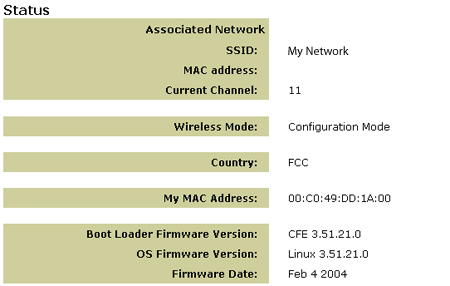
A Wireless (Vezeték nélküli) menü beállításai
A Wireless (Vezeték nélküli) menü segítségével váltson Client (Kliens) módról Ad Hoc (Ad Hoc) módra, majd adja meg a hálózat nevét (SSID), illetve válasszon egy egyedi csatornát az Ad Hoc mód számára. Ha nem ismeri a hálózat SSID azonosítóját, a Site Survey (Helyszínfelmérő) funkció a Tools (Eszközök) menün belül segít az 5430 környezetében lévő hálózat azonosításában.
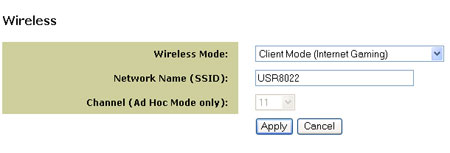
Biztonság: biztonságos vezeték nélküli hálózat használata
A vezeték nélküli hálózat révén szabadon mozoghat a kábelek okozta korlátozások nélkül, ám ez egyúttal azzal jár, hogy az adatokhoz más is hozzáférhet a vezeték nélküli eszközök hatósugarán belül. Ha tart attól, hogy szomszédja vagy vezeték nélküli hálózata hatósugarán belül valaki rosszhiszeműen kapcsolódik vezeték nélküli hálózatához, mindenképpen javasoljuk a vezeték nélküli biztonsági funkció használatát, mellyel megakadályozhatja mások illetéktelen kapcsolódását, illetve a hálózati forgalom lehallgatását. Ma sok vezeték nélküli útválasztó rendelkezik többfajta biztonsági mechanizmussal; ajánlatos először a útválasztó esetében engedélyezni a megfelelő biztonsági funkciót, majd a kiválasztott mechanizmushoz beállítani a klienseket.
A USRobotics a következő két módszer valamelyikét (vagy mindkettőt) ajánlja:
WEP (Wired Equivalent Privacy) (huzalos egyenértékű titkosság)
Az 5430 64- és 128-bites WEP biztonsági funkcióval rendelkezik. Ha az Ön vezeték nélküli útválasztója lehetővé teszi, a nagyobb bitszámú biztonsági funkció használatát javasoljuk. Ha engedélyezi a WEP funkciót, az egy kulcs segítségével titkosítja az adatokat, amelyeket ezt követően csak egy, a kulccsal szintén rendelkező vezeték nélküli eszköz képes dekódolni. Mivel mindkét végpontnak ugyanazt a kulcsot kell használnia, a kulcsot nem ismerő felhasználók nem tudnak a hálózathoz kapcsolódni, és nem használhatják az Internet kapcsolatot sem.
MAC Address filtering (MAC-cím szűrés)
Sok vezeték nélküli útválasztó rendelkezik olyan mechanizmussal, melynek révén összeállítja azon eszközök listáját, melyek kapcsolódhatnak vezeték nélküli hálózatához. A vezeték nélküli útválasztó vagy hozzáférési pont dokumentációjából megtudhatja, hogy az Ön eszköze támogatja-e a MAC-cím szerinti szűrést.
Biztonsági funkciók engedélyezése az 5430 esetében
WEP engedélyezése
A hálózati név (a vezeték nélküli útválasztóban vagy hozzáférési pontban beállított SSID, illetve annak biztonsági beállításai) birtokában a webes felhasználói felület Security (Biztonság) menüjében lehet beprogramozni az 5430 WEP biztonsági funkcióját.

Ha kiválasztja a WEP funkciót, lehetősége nyílik Shared Key Authentication (Forced) (kényszerített megosztott kulcsú hitelesítés) alkalmazására, vagy engedélyezheti, hogy az 5430 csak akkor azonosítsa magát, ha a vezeték nélküli útválasztó kéri azt (Open System - nyitott rendszer).
A hálózati kulcsoknak (Network Keys) meg kell felelniük a vezeték nélküli útválasztók kulcsainak. Ha több hálózati kulccsal rendelkezik, legfeljebb négy kulcsot adhat meg.
Megjegyzés: A hálózati kulcsok megkülönböztetik a kis- és nagybetűket. A hálózati kulcs megadásakor vigyázzon, hogy a kulcsot pontosan ugyanúgy adja meg, ahogy az a vezeték nélküli útválasztóban vagy a hozzáférési pontban is szerepel.
Wireless MAC Filtering (Vezeték nélküli MAC szűrés)
A MAC-cím szerinti szűrést olyan esetben használja, ha egy meghatározott vezeték nélküli útválasztóhoz vagy hozzáférési ponthoz kíván csatlakozni. Vezeték nélküli útválasztója vagy hozzáférési pontja MAC-címét adja hozzá a listához, majd a „Wireless MAC address filtering" (Vezeték nélküli MAC-cím szűrés) mezőt állítsa Allow (Engedélyez) állapotúra. A fenti műveleteket követően az 5430 csak az Ön vezeték nélküli útválasztójával vagy hozzáférési pontjával kommunikál, más eszközök nem férnek hozzá.
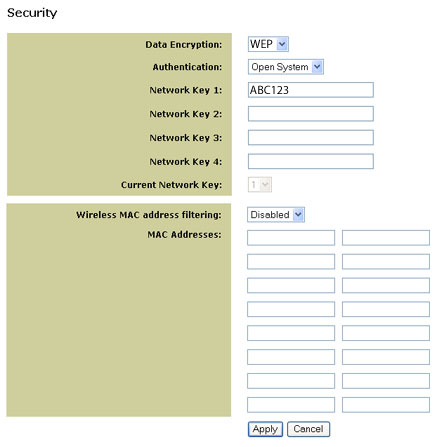
Advance (Speciális) menü beállításai
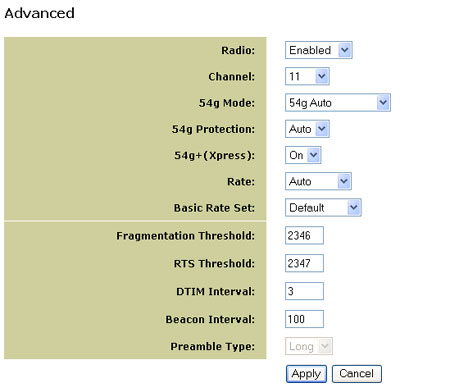
Radio (Rádió)
A Radio (Rádió) menüvel tudja be-, illetve kikapcsolni a vezeték nélküli jeltovábbítást. Ha ki szeretné kapcsolni (az eszköz leválasztása a hálózatról), válassza a Radio Off (Rádió ki) lehetőséget.
Csatorna
A 802.11b és a 802.11g szabványok csatornákat alkalmaznak annak érdekében, hogy a más eszközök által okozott interferenciát csökkentsék. Ha interferenciát tapasztal más, a 2,4 GHz-es sávot használó készülék, pl. „bébicsősz", drótnélküli telefon, riasztókészülék egyidejű működtetésekor, váltson csatornát az 5430 eszközön és a vezeték nélküli útválasztón. A csatorna funkció elsősorban Ad Hoc módban használatos. Clinet (Kliens) módban az 5430 automatikusan a vezeték nélküli útválasztó, illetve a hozzáférési pont által meghatározott csatornára kapcsol.
54g mód
Ha problémái támadnak egy kizárólag 802.11b módban működő útválasztóhoz való kapcsolódás során, kapcsolja az 5430 eszközt kizárólagos 802.11b módba, és tegye ugyanezt a vezeték nélküli útválasztó esetében is. Ez a beállítás biztosítja, hogy csak 802.11b eszközökhöz kapcsolódjon. A legszélesebb körű kompatibilitás érdekében kapcsoljon 54g Auto (Automatikus) módba. Az 54g Performance (Teljesítmény) mód a legnagyobb sebességű átvitelt teszi lehetővé az 54g tanúsított eszközök estében.
54g Protection (Védelem)
A 802.11g szabványok olyan védelmi eljárást kínálnak, amelynek köszönhetően a 802.11g és 802.11b szabvány szerinti berendezések az egyidejű adás kizárásával egymás zavarása nélkül működhetnek párhuzamosan. Ne tiltsa le az 54g Protection (Védelem) funkciót, ha fennáll a lehetőség, hogy hálózatához 802.11b szabvány szerinti berendezések is kapcsolódnak majd. Auto (Automatikus) módban a vezeték nélküli eszközök az RTS/CTS jelzésváltás segítségével javítják a vegyes 802.11g/802.11b hálózatok teljesítményét. A legtöbb egyéb esetben a 802.11g szabvány szerinti átvitel a védelem kikapcsolásával maximalizálható.
54g+ (Xpress)
Az 54g+ (Xpress) technológia a framebursting technológián alapuló szabványok használatával ér el nagyobb átviteli sebességet. Ha az 54g+ átviteli sebességet választja, az együttes átvitel (a hálózat egyes klienseinek átviteli sebessége) csak 802.11g adapteres hálózatokban akár 25%-kal, 802.11g és 802.11b adaptert vegyesen tartalmazó hálózatokban pedig akár 75%-kal növelhető.
Adatátviteli sebesség
Adatvesztési vagy kapcsolati problémák esetén célszerű korlátozni az adatátviteli sebességet. Fontos tudni, hogy bizonyos adatátviteli sebességek csak egy adott 802.11 szabvány esetében érvényesek, s így ezen sebességek használatakor az 5430 arra kényszerül, hogy csak az adott szabvány szerinti hálózathoz kapcsolódjon. 802.11g szabvány szerinti adatátviteli sebességek: 6, 9, 12, 18, 24, 36, 48, 54 Mbps; 802.11b szabvány szerinti adatátviteli sebességek: 1, 2, 5,5, 11 Mbps
Alapsebesség beállítása
Lehetőség van a fenti táblázatban szereplő összes adatátviteli sebesség használatára, vagy mindössze a régebbi 802.11b szabvány szerinti rendszerek által használt 1 és 2 Mbps sebesség használatára.
Fragmentation Threshold (Töredezettség küszöb)
A csomagok tördelése a megadott küszöbérték alapján történik; ez az eljárás rádiófrekvenciás zavarok esetében javítja a hálózat teljesítményét.
RTS (Request to Send) Threshold (RTS küszöb)
Az RTS küszöb meghatározza az átviteli csomagméretet, és hozzáférési ponton keresztül segíti a forgalom szabályzását.
DTIM Interval (DTIM időköz)
A DTIM időköz az energiatakarékos üzemmódban lévő kliensek felébredési idejét határozza meg.
Beacon Interval (Jelzés időköz)
A beacon (jelzés) olyan információcsomag, mellyel egy, a hálózathoz csatlakozó eszköz tájékoztatja a többi eszközt arról, hogy üzemkész állapotban van. A jelzés időköz az az idő, amely két jelzés küldése között telik el. A jelzés időközt milliszekundumokban (ms) kell megadni.
Preamble Type (Bevezető típusa)
A preamble (bevezetés) olyan bitsorozat, melynek segítségével a vevőegység szinkronizálja és vételkész állapotba hozza magát. Néhány régebbi vezeték nélküli rendszer, mint például a 802.11b eszköz, rövidebb bevezetést használ. Ha egy régebbi 802.11b eszközhöz való csatlakozás során gondokat észlel, a short preamble (rövid bevezetés) elemet használja.. A short preamble (rövid bevezetés) beállításához az 54g módot állítsa 802.11b Only (Kizárólagos) üzemmódba az 54g mód mezőben.
Átváltás a Client (Kliens) és az Ad Hoc (Ad Hoc) mód között
A Client (Kliens) és az Ad Hoc (Ad Hoc) mód közötti átváltáshoz csatlakozzon a webes felhasználói felületre, a Setup (Beállítás) lapon kövesse a képernyőn megjelenő utasításokat a lenti ábráknak megfelelően,
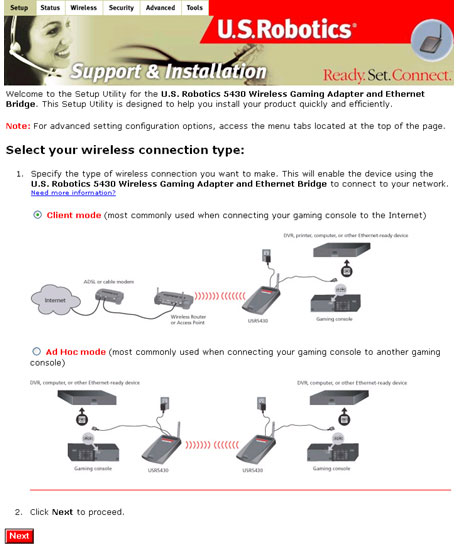
vagy jelölje ki a Wireless (Vezeték nélküli) lapot, azon belül a Wireless Mode (Vezeték nélküli mód) mezőben a megfelelő módot, majd kattintson az Apply (Alkalmaz) gombra.
Az adapter frissítése
Töltse le a firmware fájlt egy helyi könyvtárba. Az 5430 eszközt kapcsolja Configuration (Konfiguráció) üzemmódba (helyezzen be egy rajzszöget vagy gemkapcsot az alaphelyzetbe állító gomb rövid ideig tartó megnyomásához - kevesebb mint 2 másodpercig). Az eszköz Ethernet kábelét csatlakoztassa számítógépe Ethernet aljzatához, majd szabadítsa föl, ezután pedig újítsa meg a gép IP címét (további információkat a felhasználói kézikönyv Hozzáférés az 5430 webes felhasználói felületéhez című oldalain talál). Indítsa el az internetböngészőt, és írja be a http://192.168.1.201 címet a címsorba. A webes felhasználói felülethez való hozzáféréshez adja meg a felhasználónevet (alapértelmezett esetben admin) és a jelszót (alapértelmezett esetben admin). Jelölje ki a Tools (Eszközök) fület. Az New Firmware (Új firmware) sorban válassza a Browse (Tallóz) lehetőséget, és adja meg azt a helyet, ahová a firmware fájlt mentette. Válassza az Upgrade (Frissítés) lehetőséget a frissítés megkezdéséhez. Fontos, hogy a kábelt ne húzza ki az aljzatból, illetve a folyamatot ne állítsa le a frissítés ideje alatt. Az adapter számára hagyjon néhány percet a frissítés után az újrainduláshoz.
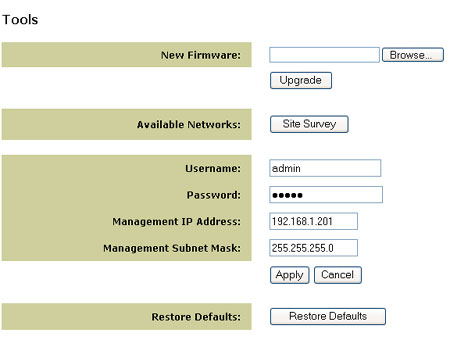
A Tools (Eszközök) menü beállításai
A Site Survey (Helyszínfelmérő) felderíti az adapter hatótávolságán belül üzemelő összes hálózatot (SSID) és felajánlja Önnek, hogy válassza ki közülük azt, amelyhez kapcsolódni kíván. Ha a kiválasztott hálózat titkosítást alkalmaz, először be kell állítania az 5430 titkosítását a Security (Biztonság) fül segítségével (lásd az adott hálózati biztonságra vonatkozó információt a vezeték nélküli útválasztó vagy hozzáférési pont dokumentációjában).
A Tools (Eszközök) menüben állítsa be az 5430 felhasználói fiók adatait, módosítsa a kezelési IP címet és alhálózati maszkot, majd állítsa vissza az 5430 gyári beállításait.